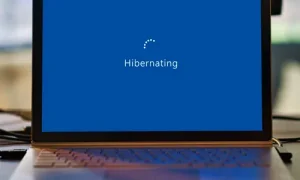Всем привет дорогие друзья в сегодняшнем лайфхаке Я расскажу, как снять блокировку с приложения, которое недавно работало корректно, но после обновления ОС Windows 10 во время запуска отображает окно с предупреждением “Это приложение заблокировано в целях защиты”.
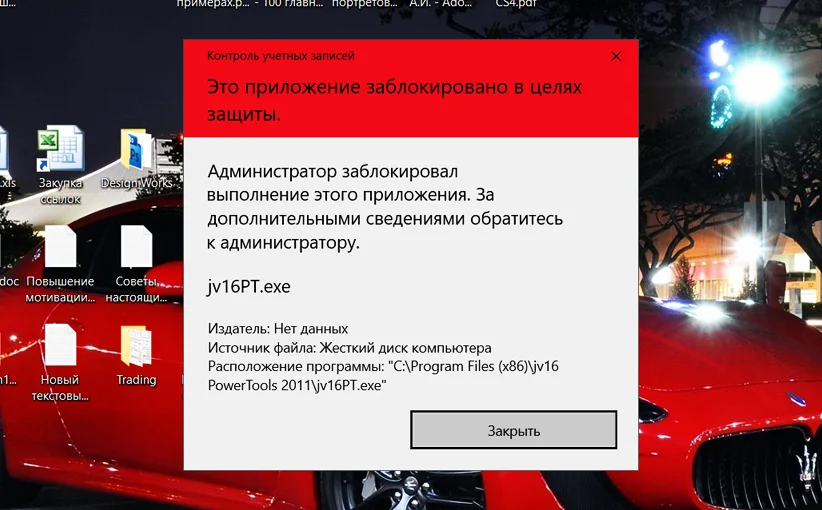
Далее в окне сообщается, что приложение заблокировано администратором.
Я думаю многие столкнулись с подобной проблемой, и Я не единственный.
Существует два пути решения проблемы, первый способ предоставляет временное решение, а второй основательное.
Какой из способов решения проблемы выберете вы решать только Вам.
Итак, для решения проблемы необходимо выполнить следующие нижеописанные шаги:
Первый способ, временный (после следующего перезапуска компьютера блокировка восстановится).
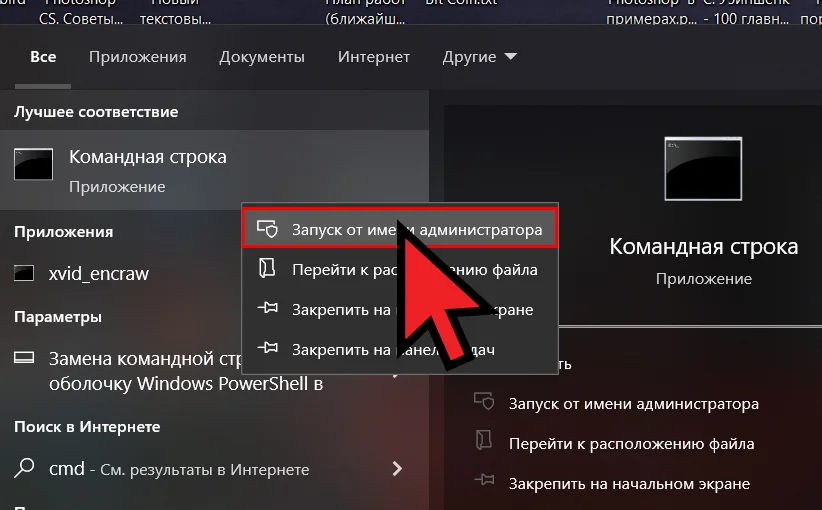
Необходимо открыть командную строку в режиме запуска от имени администратора.
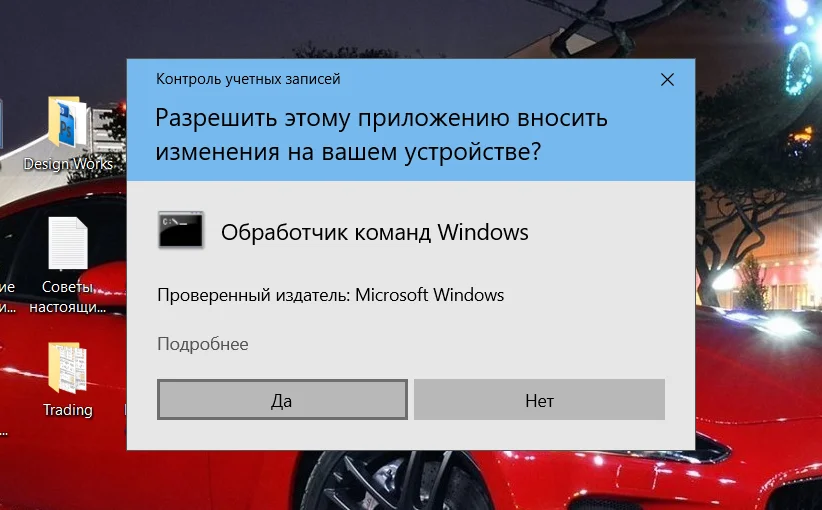
Потребуется повторно отреагировать на запуск командной строки в режиме администратора нажав на кнопку Да в появившемся окне.
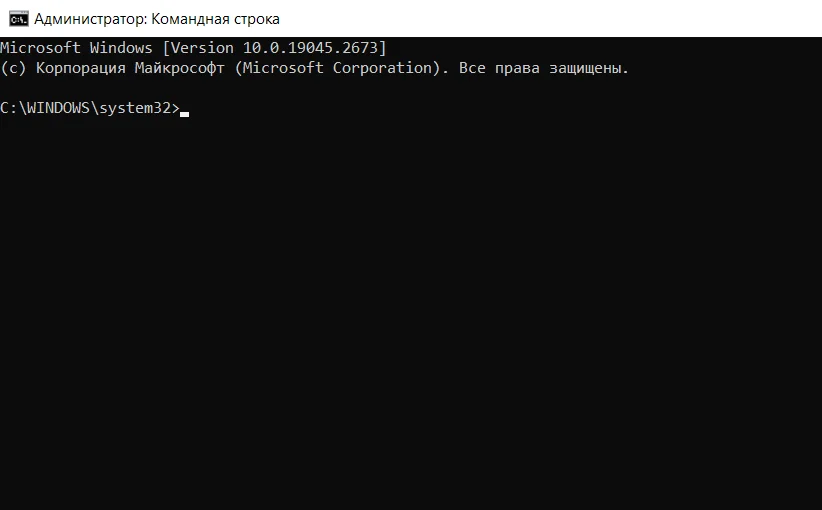
Появится командная строка запущенная от имени администратора.
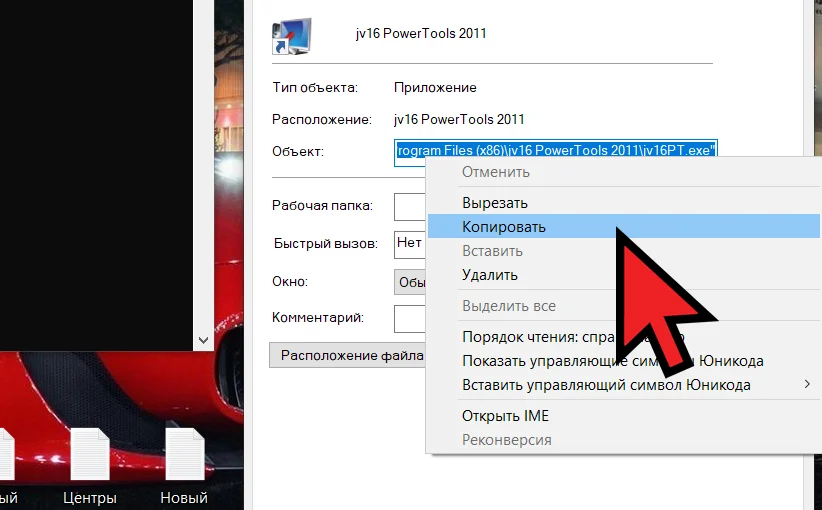
Далее необходимо скопировать путь приложения, включая исполняемый файл, перейдя по свойству Ярлыка приложения и скопировав путь.
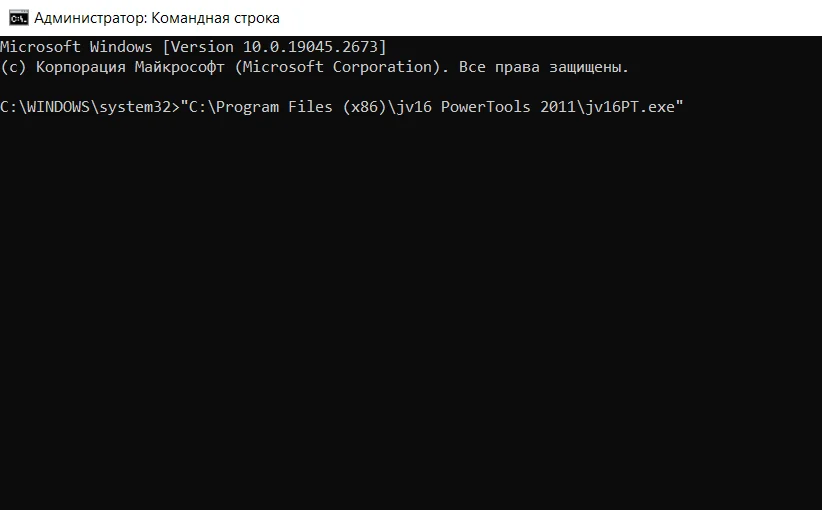
Затем необходимо вставить путь в запущенную командную строку, которая запущена от имени администратора.
Запустить приложение, нажав Enter.
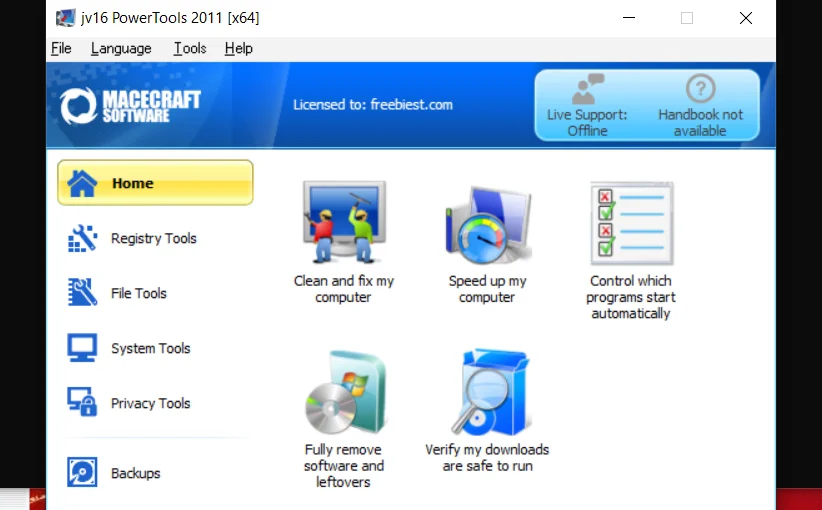
После всех вышеописанных манипуляций приложение запустится без окна блокировки и будет работать корректно.
Второй способ снимет блокировку на постоянной основе.
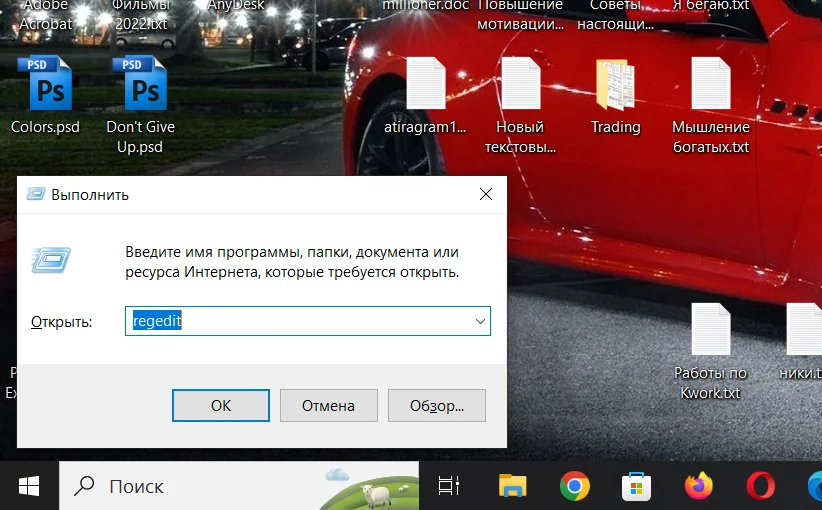
Необходимо открыть редактор реестра Windows нажав комбинацию клавиш Win+R и введя в строку regedit.
Затем перейти по следующему пути:
HKEY_LOCAL_MACHINE\SOFTWARE\Microsoft\Windows\CurrentVersion\Policies\System
Далее, необходимо найти шестнадцатеричный ключ реестра EnableLUA
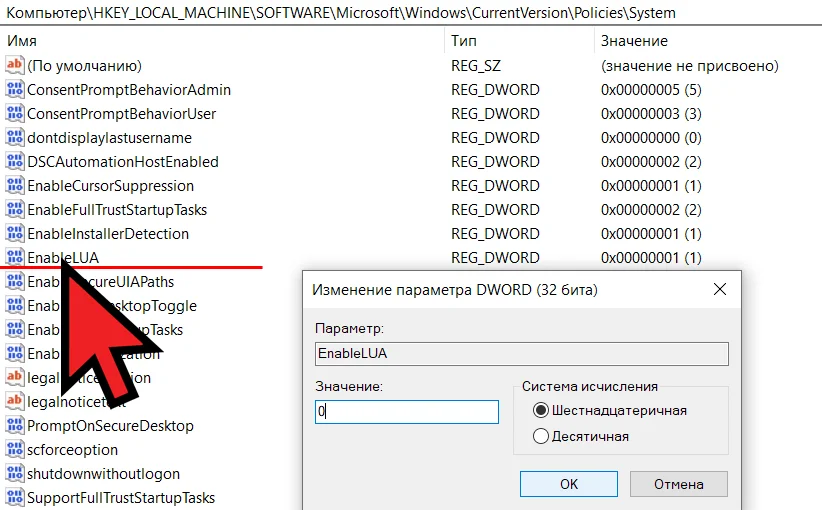
По умолчанию параметр EnableLUA включен и в нем стоит значение 1.
Далее необходимо заменить параметр с 1 на 0.
После всех вышеописанных манипуляций необходимо перезагрузить компьютер.
Приложение будет работать корректно, без появления окна с предупреждением.
Смотрите также:
Как освободить место на своем смартфоне
Как увеличить время работы батареи смартфона Часть III
Как увеличить время работы батареи смартфона Часть II
Как увеличить время работы батареи смартфона Часть I
Как установить счетчик FPS в Steam
Как отключить в браузере Google Chrome автоматическое открытие изображений после скачивания